在日常使用电脑的过程中,格式化硬盘是一个常见的操作。但是,有时候,用户会因为误操作或其他意外情况,导致重要数据丢失。许多人在格式化后会感到焦虑,担心存储在硬盘中的重要文件、照片、视频等无法恢复。其实,大部分情况,格式化后的数据恢复希望非常大,今天就和大家聊一聊格式化数据恢复的原理、影响成功率的因素、详细的恢复步骤以及注意事项。
操作系统在格式化硬盘的时候,会将硬盘上的文件系统清空,并重新创建文件系统结构。Windows操作下,格式化可以分为两种类型:快速格式化和完全格式化。快速格式化是操作系统默认的格式化方式,它不会对硬盘数据进行彻底擦除,只是删除文件系统目录,清空索引文件等。被格式化的数据仍然停留在硬盘上,只是系统无法读取到这些数据;完全格式化硬盘的时候,系统会清除硬盘上的所有数据,包括文件系统、用户数据等,让数据难以恢复。所以,如果只是对硬盘执行了快速格式化,并且格式化后没有写入大量数据,恢复数据的希望非常大。
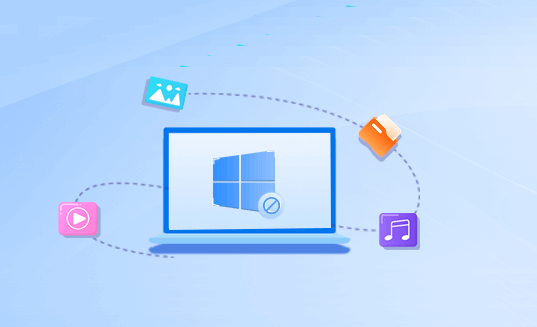
电脑硬盘格式化后执行数据恢复的时候会发现不同的情况成功率是有差异的。数据是否能够被成功恢复,取决于下面这些因素:
数据覆盖情况:如果格式化后马上安装了操作系统或是存入了数据,那么这些写入操作很可能会覆盖原始数据,导致数据无法完全恢复。相反,如果格式化后没有进行任何写入操作,那么数据恢复的可能性会非常高。
丢失文件的类型:照片、图片、文档等文件通常比较容易恢复,视频、数据库等大型文件,容易存放不连续,丢失后再次遭到破坏的可能性更大,恢复数据的难度相对大一些。
硬盘的健康状况:如果硬盘存在物理损坏(如坏道),数据恢复的难度会增加,情况严重的还可能需要专业人员帮助。
关于电脑硬盘格式化后如何恢复数据,可参考下面的方法:
备份是最直接、简单、安全且成功率最高的数据恢复方法。如果在电脑被格式化之前,已经把数据备份到了其他硬盘、网盘或是Windows文件历史记录,可以按下面的步骤恢复文件试试。如果没有创建过备份,那就跳过此方法,按方法二进行数据恢复。
从移动硬盘或U盘备份中恢复数据:首先,把存储备份文件的移动硬盘或是U盘与电脑连接好,然后打开文件管理器,找到该磁盘;然后在备份中寻找需要的文件;最后,把文件复制回电脑硬盘即可。
从网盘还原数据:首先登录自己的网盘账号,比如百度网盘;登录账号后,可以看到曾经上传的文件,找到想要恢复的文件后,把文件下载到本地电脑。
使用Windows文件历史记录功能:打开设置,找到“更新和安全”,之后在左侧点击“备份”;在右侧点击“更多选项”,然后在备份选项中就可以找到“从当前的备份还原文件”。
专业的数据恢复软件功能强大且支持多种文件格式和数据丢失场景,是很多用户丢失数据时的重要帮手。常用的工具有DiskGenius、数据恢复精灵等。
DiskGenius的专业度高,在恢复数据的时候会同时执行快速扫描和深度扫描。快速扫描用于搜索近期删除的文件,深度扫描会逐扇区查找因各种原因丢失的数据;文件恢复功能不仅支持NTFS、FAT32、exFAT、ReFS等Windows系统下常用文件系统,还支持EXT4、EXT3、EXT2等文件系统;除了支持从电脑硬盘恢复数据,DiskGenius还支持从移动硬盘、U盘、内存卡、RAID磁盘阵列、虚拟磁盘、存储池等设备恢复数据。
下面是使用DiskGenius专业版进行格式化数据恢复的详细步骤:
1. 打开DiskGenius官网,点击“免费下载”,就可以下载DiskGenius免费试用版。
2. 运行软件,软件界面非常直观,在软件主界面可以看到电脑上的各个磁盘。选中被格式化的磁盘分区,然后点击“恢复文件”按钮。点击“开始”按钮,软件会立刻开始扫描所选区域,搜索丢失的数据。
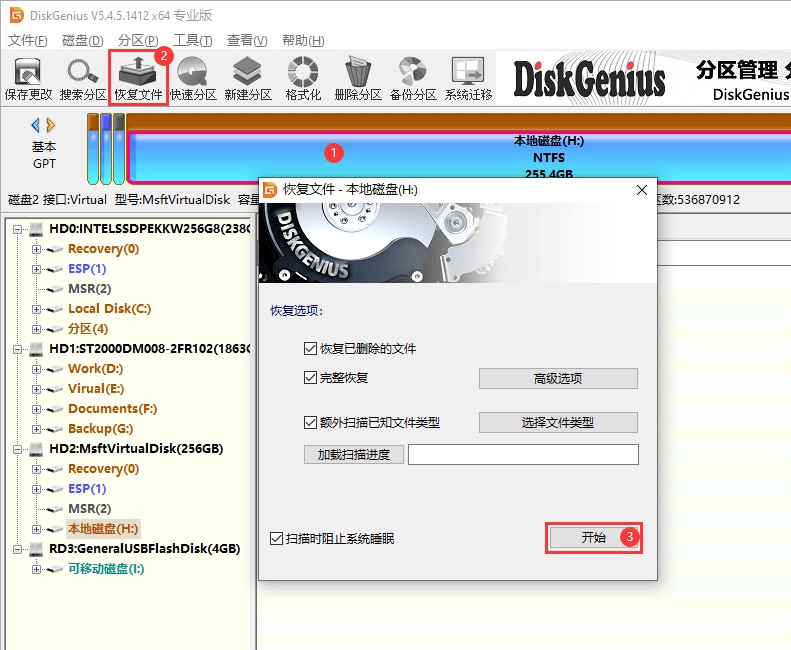
如果待扫描的区域比较大,或是硬盘自身速度很慢,扫描过程可能会需要一些时间。扫描期间,软件会不断地把找到的文件列出来。
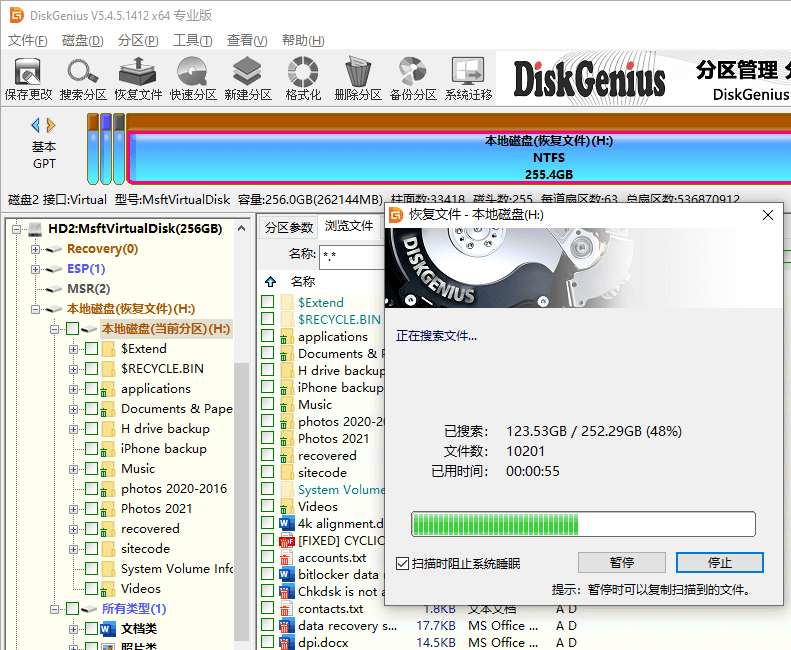
预览丢失的文件。通过预览功能查看文件内容,检查文件是否完整且正确。文件预览功能对于照片、视频、文档等类型的数据非常重要,因为它可以帮助用户提前知道文件是否已经损坏了。
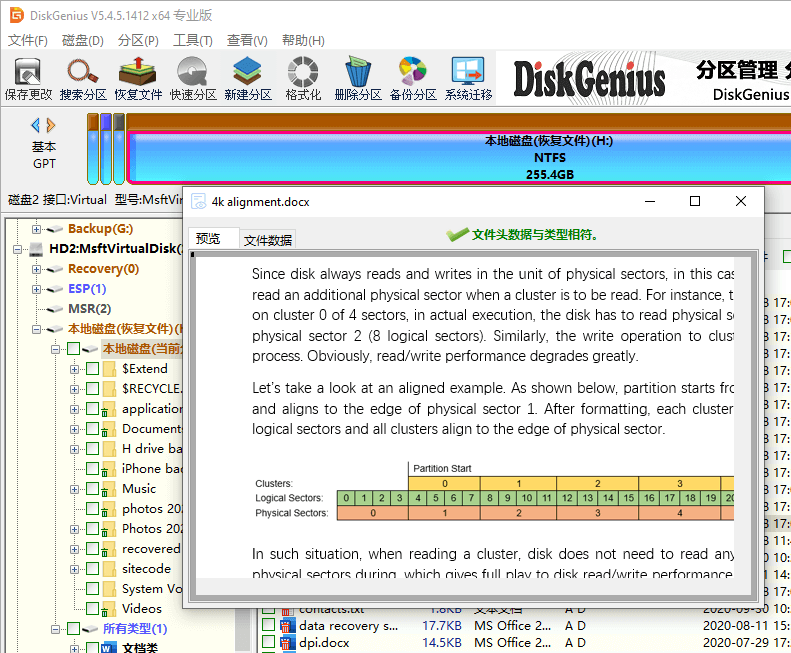
确认文件没有问题后,就可以导出数据了,将软件找到的数据复制到一个安全的位置。注意,在指定目标文件夹的时候,不要将数据保存到源盘上,避免将其他未恢复的数据覆盖。
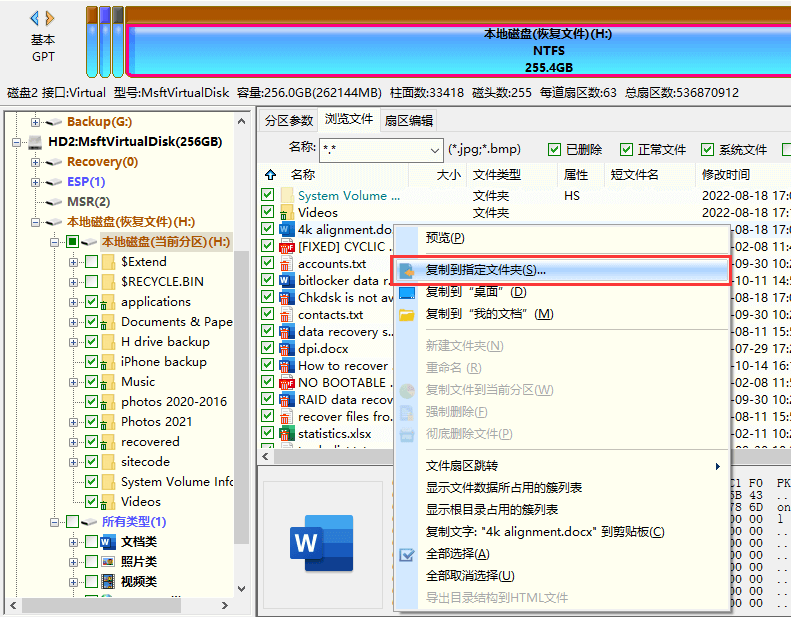
磁盘镜像是对硬盘或是其他存储设备进行逐扇区完整复制,生成一个与原始磁盘结构完全一致的镜像文件。这个镜像文件里不仅包含当前存在的数据,还包括已丢失但尚未被覆盖的文件内容。所以,我们可以通过扫描镜像文件尝试恢复数据,不需要再直接操作原始磁盘。
如果电脑里被格式化的硬盘存在坏道、卡顿或掉盘等迹象,继续使用可能会导致情况进一步恶化,增加数据恢复难度。这时候,我们可以考虑为硬盘创建镜像,之后从镜像文件里恢复数据,这样对原始硬盘的读写次数会降至最低,并且不会因原始硬盘故障导致数据恢复过程中断。
为硬盘创建扇区级镜像很容易,普通用户可以使用DiskGenius按照下面的步骤操作:
温馨提示:如果源盘没有坏道,可以使用克隆磁盘功能,按“复制所有扇区”方式将硬盘克隆到另外一块硬盘,详细步骤:克隆硬盘。
如果丢失数据的硬盘存在少量坏道、卡顿、掉盘等问题时,普通的镜像制作可能会因为读取错误而中断,这种情况,使用DiskGenius的“扇区复制”功能更合适,这个功能提供了遇到坏道时的处理方式,比如跳过坏扇区、跳过大段扇区后再次尝试复制、逆向复制等。具体步骤请参考教程:扇区复制。
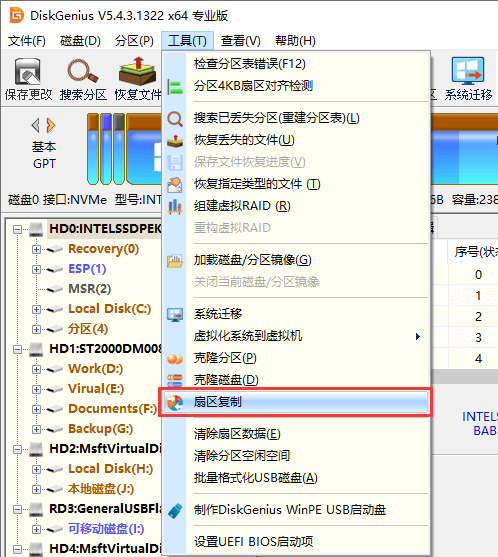
如果上述方法无法恢复格式化后丢失的数据,可以考虑专业数据恢复服务,比如人工远程数据恢复服务。专业团队有经验丰富的技术人员,可以从非常复杂的数据丢失问题中找回数据。但是,如果硬盘已经损坏的非常严重,就需要将硬盘寄送给数据恢复人员。
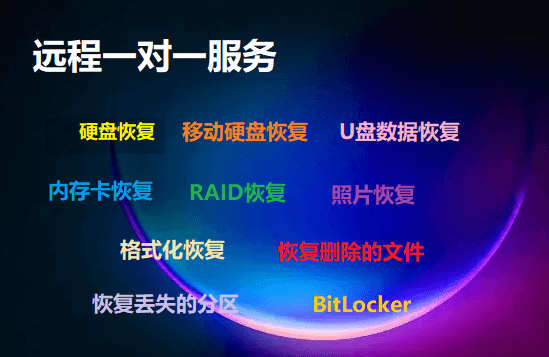
数据恢复成功率并不总是百分之百,数据丢失后的每一步操作都可能会影响最终的恢复结果。为了最大限度的提高成功率降低损失,下面几个事项值得关注一下:
1. 要立刻停止使用硬盘,避免数据覆盖。前面提到过,格式化后,磁盘被标记为空闲,数据实际上仍然保留在磁盘上,直到被覆盖。为了尽可能的避免数据覆盖,我们应该立刻停止写入操作。如果被格式化的是电脑系统盘,那就应该避免重装系统或运行其他软件,因为这些操作非常容易覆盖原有数据。如果需要下载数据恢复工具,建议将软件下载并安装到不需要恢复数据的磁盘上,比如U盘。
2. 下载数据恢复工具的时候,不要下载或安装来历不明的软件,以免因恶意程序或病毒导致数据进一步受损。下载时,务必从官方渠道获取,确保软件的安全性。
3. 在恢复数据期间,如果硬盘出现物理损坏迹象,比如扫描速度异常慢、频繁掉线、卡顿等,请及时咨询技术人员寻找解决方法,避免误操作加重数据损坏。
